Microsoft Word 2010 fornisce alcuni modelli integrati che possono essere utilizzati per creare documenti dall'aspetto accattivante. È anche possibile scaricare e installare modelli aggiuntivi.
Esistono molti modelli standardizzati che possono essere utilizzati per creare documenti di uso comune, nonché modelli che possono essere utilizzati per scopi specifici, come la creazione di curriculum, calendari, agende, descrizioni di lavoro, inviti, ecc.
Durante la creazione di nuovi documenti, seleziona File > Nuovo e scegli il modello desiderato tra quelli disponibili, installati per impostazione predefinita con Office 2010.
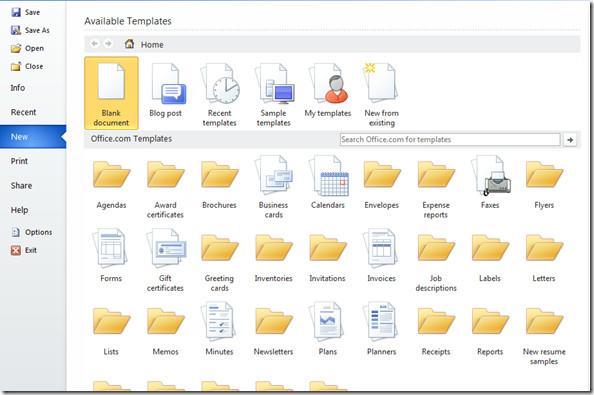

Come installare modelli aggiuntivi
In Word 2010, installare modelli aggiuntivi è piuttosto semplice: puoi trovare molti modelli gratuiti e accattivanti su Office.com. Seleziona il nome del modello dall'elenco visualizzato nella sezione Modelli di Office.com e clicca sul pulsante Scarica situato sul lato sinistro, sotto l'immagine di anteprima del modello.
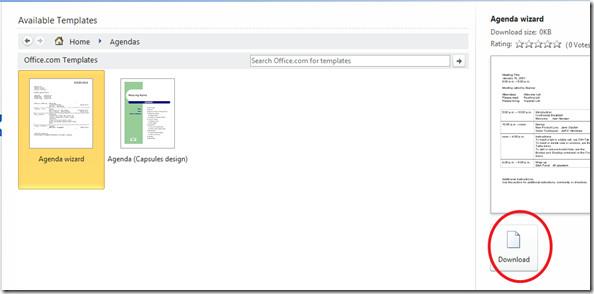
Il modello verrà scaricato immediatamente.
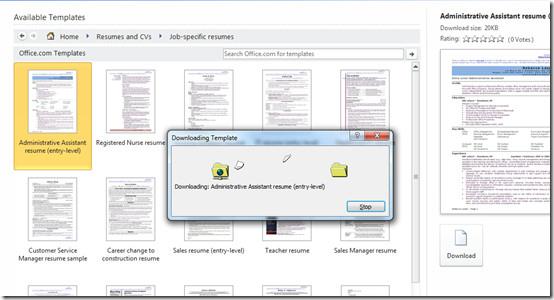
Una volta completato il download, troverai il modello elencato nell'elenco dei modelli disponibili.

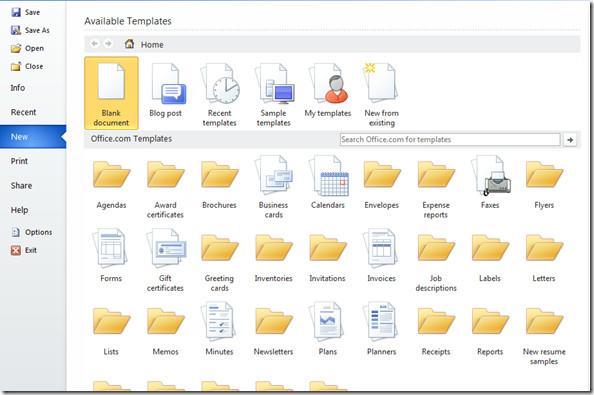

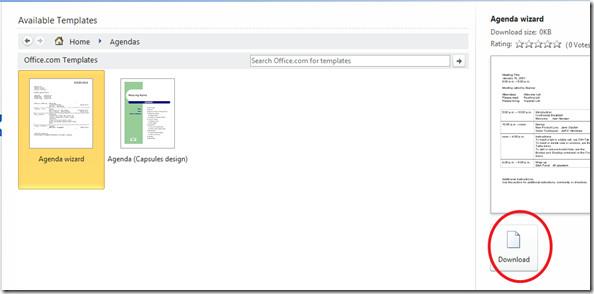
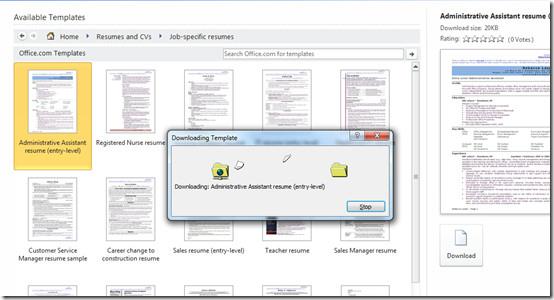




![Protezione con password per la presentazione di PowerPoint 2010 [crittografia] Protezione con password per la presentazione di PowerPoint 2010 [crittografia]](https://tips.webtech360.com/resources8/r252/image-517-0829093717894.jpg)



